Tabla de Contenido
![]() Sobre el autor
Sobre el autor
![]() Artículos Relacionados
Artículos Relacionados
-
-
-
-
Servicios de recuperación de datos de EaseUS
Los expertos en recuperación de datos de EaseUS tienen una experiencia inigualable para reparar discos/sistemas y recuperar datos de todos los dispositivos como RAID, HDD, SSD, USB, etc.
¿Qué es RAID 0, 1, 5, 10?
RAID es el acrónimo de Redundant Array of Independent Disks (matriz redundante de discos independientes). Con RAID activado en un sistema de almacenamiento, puedes conectar dos o más unidades en el sistema para que actúen como una unidad rápida de gran volumen. O puedes configurarlos como una sola unidad del sistema utilizada para duplicar (o reflejar) automáticamente tus datos para realizar copias de seguridad en tiempo real.
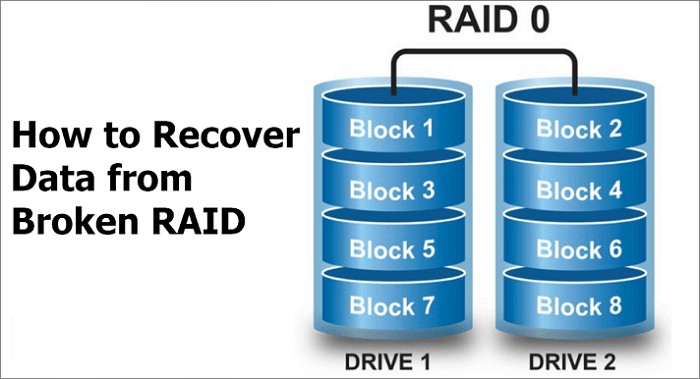
RAID 0
Proporciona separación de discos en todas las unidades del grupo de unidades RAID. El RAID 0 no puede proporcionar redundancia de datos, pero puede ofrecer el mejor rendimiento de cualquier nivel RAID. Divide los datos en segmentos más pequeños y los divide en franjas en cada unidad del grupo de unidades.
RAID 1
Pone el sistema en modo de protección de datos y la capacidad se divide por la mitad. La mitad de la capacidad se utiliza para almacenar tus datos y la otra mitad para una copia duplicada. Si una unidad se avería, tus datos están protegidos porque están duplicados.
RAID 5
Te ofrece lo mejor de ambas ventajas: rendimiento rápido al dividir los datos en bandas en todas las unidades; protección de datos al dedicar una cuarta parte de cada unidad de un sistema de cuatro unidades a la tolerancia a fallos, dejando tres cuartas partes de la capacidad del sistema disponible para el almacenamiento de datos.
RAID 10
Proporciona velocidades de E/S muy altas mediante la división en segmentos RAID 1 (en espejo). Este modo RAID es bueno para soluciones de gestión de bases de datos críticas para la empresa que requieren el máximo rendimiento y una alta tolerancia a fallos. Un sistema configurado en RAID 10 rinde la mitad de la capacidad total de todas las unidades de la matriz.
Software de recuperar datos de un RAID roto de EaseUS - Características destacadas
RAID es una compleja tecnología de almacenamiento de datos que utiliza diferentes discos para crear un volumen lógico. Por lo tanto, la gente piensa que el proceso de recuperación de datos RAID también es complejo. La recuperación de datos RAID es realmente difícil si intentas el método tradicional. Tienes que extraer el disco, reconstruir el RAID y, a continuación, conectarlo al PC para restaurar los datos.
Las cosas se vuelven más fáciles cuando consigues el software de recuperación de datos NAS de EaseUS. No necesitas sacar el disco y reconstruir el RAID. Lo único que tienes que hacer es utilizar el software de recuperación de datos de EaseUS. Abre y ejecuta este software. A continuación, puedes dejar que el software escanee tu servidor NAS. Tiene muchas ventajas.
- Diseñado para recuperar software y hardware RAID
- Recupera archivos de RAID como Synology, Western Digital, Dell, etc.
- Recupera archivos de RAID 0, RAID 1, RAID 4, RAID 5, RAID 10 dañados.
- El proceso de recuperación elude las restricciones de Windows.
Tasa de Recuperación 99,7%
Calificación de Trustpilot 4,4
Cómo recuperar datos de un RAID 0, 1, 5, 10 roto/fallido
Aquí tienes los detalles para recuperar datos de RAID 0, 1, 5 ó 10 roto, dañado o averiado. Sigue los pasos que se indican a continuación para recuperar los datos de tu RAID averiado.
Método 1. Ejecuta el software de recuperar datos de NAS de EaseUS
Paso 1. Selecciona un servidor NAS y empieza la recuperación.
Descarga e instala EaseUS Data Recovery Wizard en tu ordenador con Windows 11/10 64-bit. Cuando abre este software, seleccione "NAS & Linux". Todos los servidores NAS se listarán automáticamente, eliges tu dispositivo NAS de destino y haces clic en "Conectar".
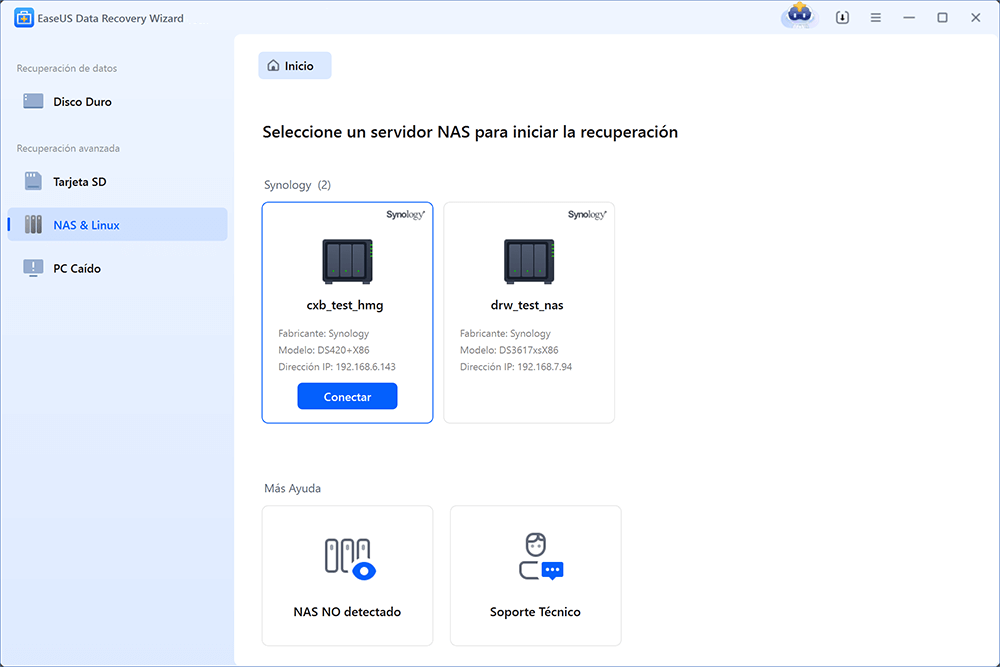
Paso 2. Activa el servicio SSH en el servidor NAS.
Ve a "Panel de control > Terminal y SNMP" para marcar la casilla "Habilitar el servicio SSH". A continuación, visualiza y recuerda el puerto de acceso remoto para abrir EaseUS Data Recovery Wizard y haz clic en "Siguiente".
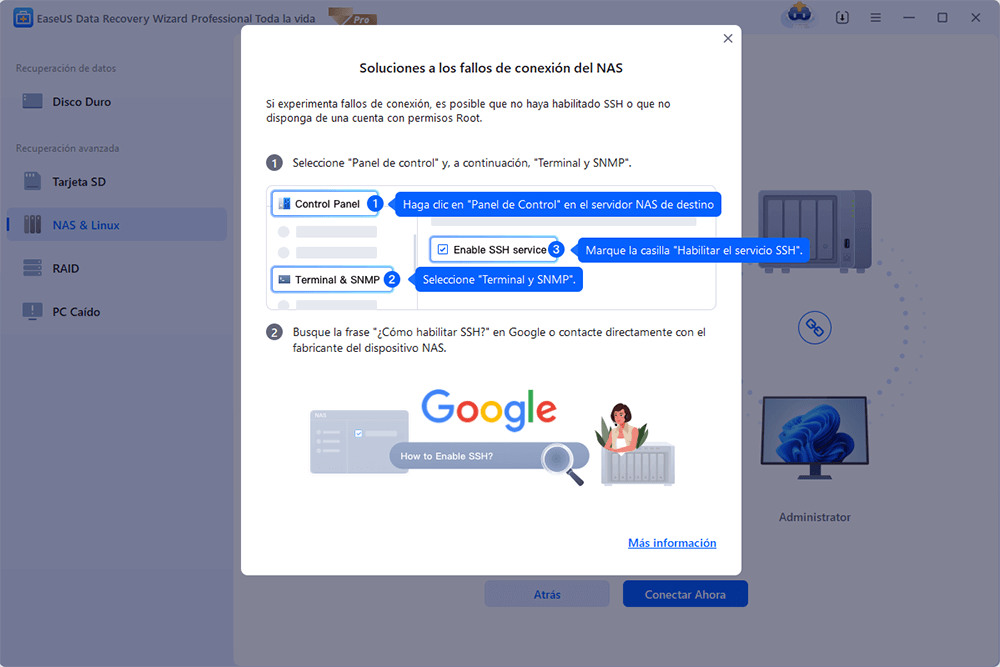
Paso 3. Conéctate remotamente al servidor NAS.
Este software detectará tu IP y Puerto automáticamente. Todo lo que tienes que hacer es introducir el nombre de usuario y la contraseña. Si la dirección IP o el Puerto no son correctos, puedes corregirlos manualmente. A continuación, haz clic en "Conectar Ahora".
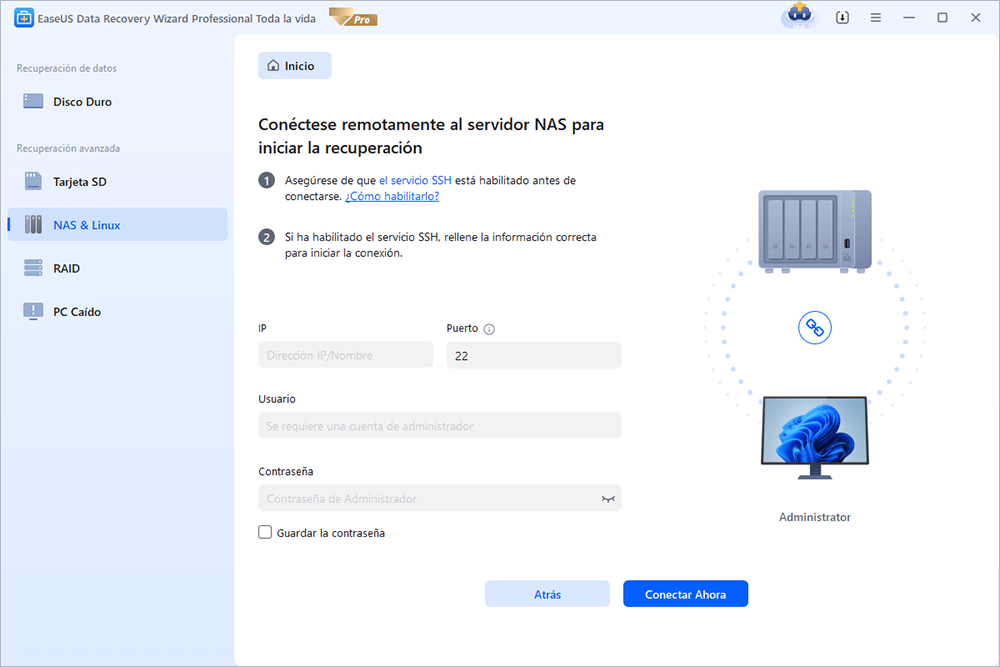
Paso 4. Recupera los datos perdidos/borrados del NAS
A continuación, el software de recuperación de datos de EaseUS se conectará a tu NAS e iniciará un escaneo del dispositivo NAS. Tras el escaneo, verás todos los archivos borrados, perdidos o existentes en tu servidor NAS.
Puedes aplicar la función "Filtro" o hacer clic en la opción "Buscar archivo o carpeta" para encontrar los archivos perdidos en el disco duro. Selecciona los archivos NAS deseados que hayas perdido en el servidor y haz clic en "Recuperar" para guardarlos en otra ubicación.
Haz clic en el botón "Recuperar" para restaurar los archivos NAS eliminados.
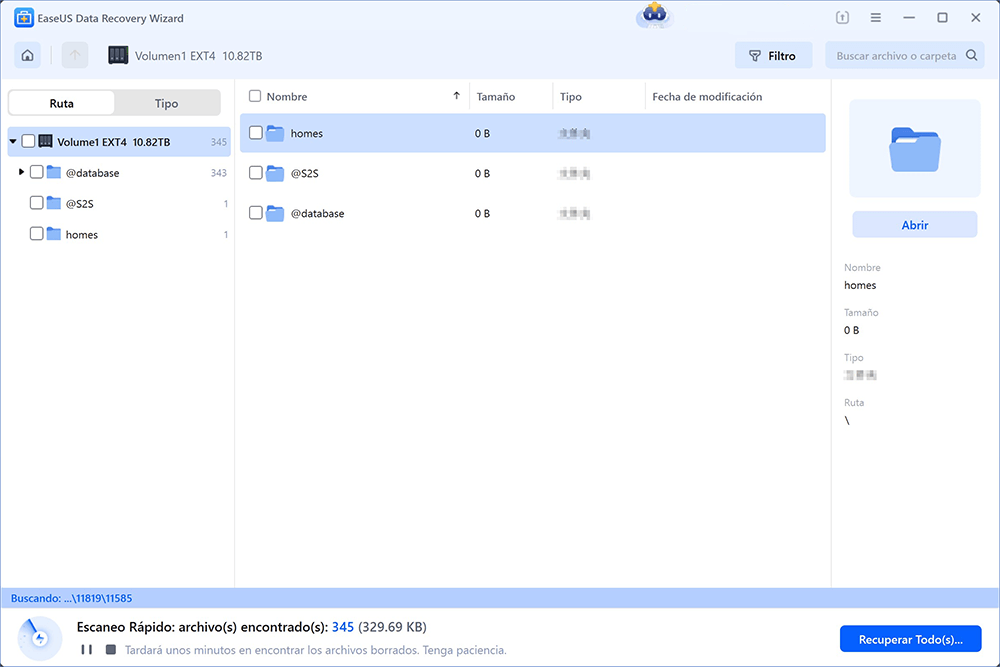
Método 2. Recurre al Servicio de Recuperación Manual de Datos de EaseUS
Si tienes dificultades para restaurar los datos del NAS/RAID, puedes pedir ayuda a los expertos. EaseUS también te proporciona servicios de recuperación de datos. Sigue leyendo para obtener más detalles.
Servicios de recuperación de datos RAID de EaseUS
Haz clic aquí para ponerte en contacto con nuestros expertos y obtener una evaluación gratuita
Consulta con los expertos en recuperación de datos de EaseUS para obtener un servicio de recuperación manual personalizado. Podemos ofrecerte los siguientes servicios tras un diagnóstico GRATUITO. Nuestros ingenieros, con décadas de experiencia, son expertos y pueden reparar la estructura RAID dañada y restaurar los datos de todos los niveles RAID.
- Restaura datos de todos los niveles RAID, incluidos RAID 0, RAID 1, RAID 5, RAID 6, RAID 10, etc.
- Recupera datos de RAID empresariales como QNAP, Synology, WD, Buffalo, etc.
- Recuperar datos RAID perdidos a causa de cualquier problema
- Arreglar discos que se convierten en particiones protegidas GPT
- Recupera datos de RAID a distancia, sin necesidad de enviarlos
Conclusión
Ahora ya conoces los conceptos básicos sobre recuperar datos de un RAID roto. Puedes seleccionar el software de recuperación de datos NAS de EaseUS mencionado anteriormente para iniciar la recuperación de RAID. Es una potente herramienta de recuperación de datos para que todo el mundo pueda recuperar datos perdidos, formateados o eliminados.
Tasa de Recuperación 99,7%
Calificación de Trustpilot 4,4
Sobre el autor
Con un interés en la redacción y la tecnología informática, Luna eligió trabajar como editora en EaseUS. Es una profesional de la recuperación de datos, restauración y copia de seguridad. Luna seguirá escribiendo y ayudándole a la gente a solucionar sus problemas.
Artículos Relacionados
